时间:2019-05-07 08:50 来源: https://www.xggww.com 作者:Win7系统之家
1、在win10系统桌面上鼠标右击“回收站”图标上选择“属性”,打开“回收站属性”窗口;
2、在打开“回收站属性”窗口中,会发现在“选定位置的设置”处选择了“不将文件移到回收站中。移除文件后立即将其删除,这样才导致文件会被直接删除”,这就是导致文件删除后不被放在回收站的原因了;
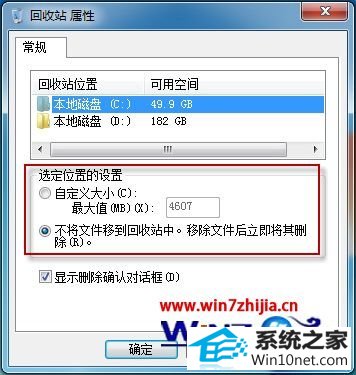
3、然后将其改为“自定义大小”,并设置文件或文件夹删除后存放在回收站的最大容量,建议容量设置得不要太小,否则超过容量的文件同样无法被放入回收站,然后点击“确定”;
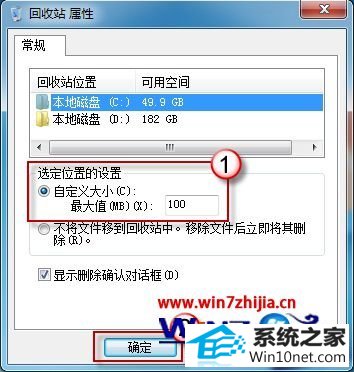
4、比如用户把最大值设置为100MB时, 当删除大于100MB的文件时就会提示是否永久删除,另外系统默认选择本地磁盘C:,这说明现在是对本地磁盘 C: 的文件和文件夹进行设置,要对本地磁盘 d: 进行设置,请先选中再进行自定义设置,如果你有更多磁盘分区,操作方式一样。

上面为大家介绍的就是win10旗舰版系统下删除文件后不在回收站怎么办,也遇到了这样问题的朋友们就可以通过上面的方法进行解决了,相信可以帮助到大家的